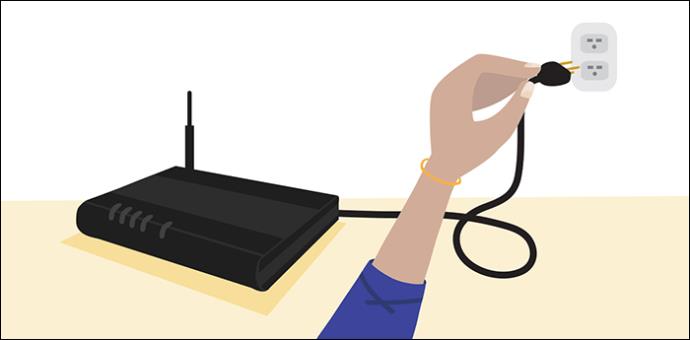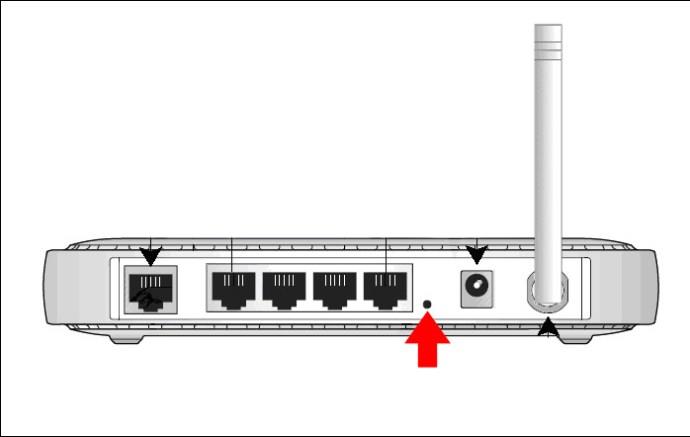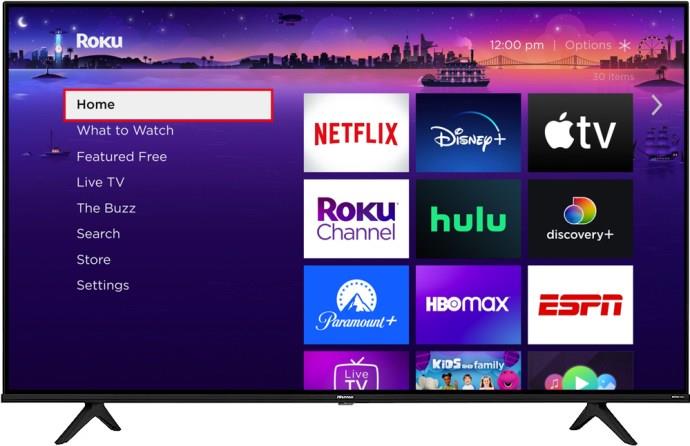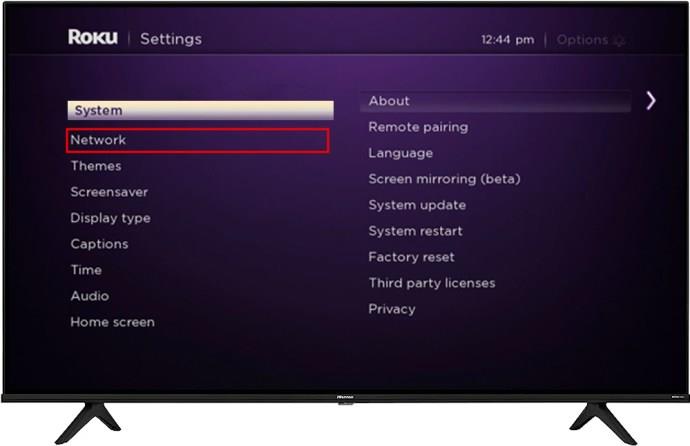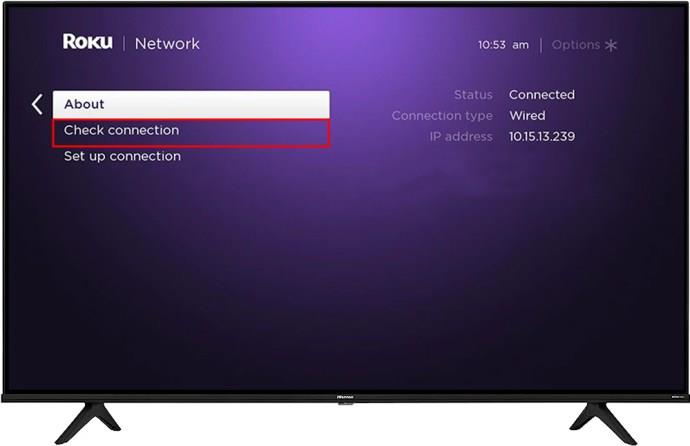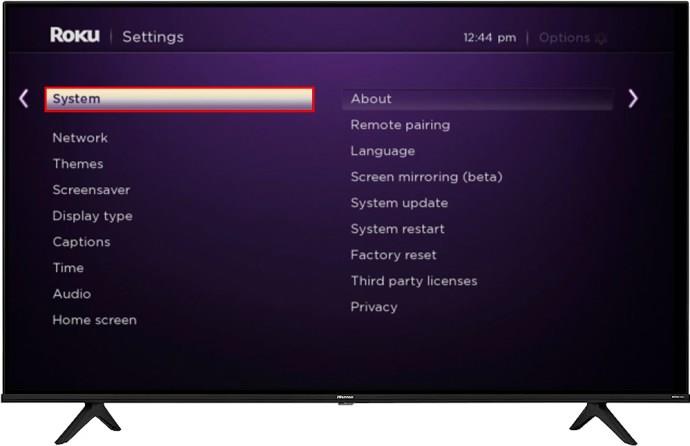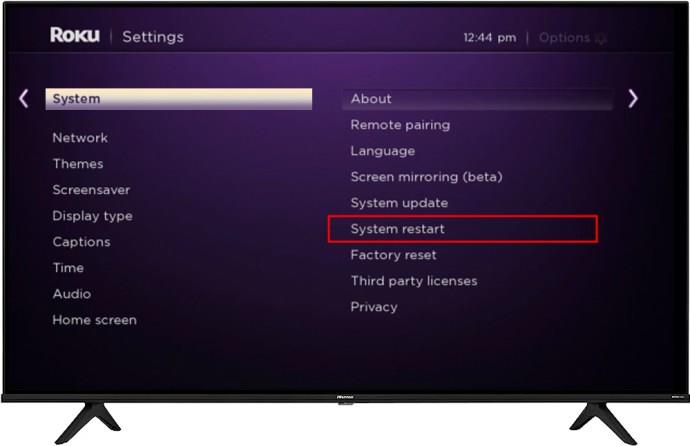„Hisense“ televizoriai yra įvertinti kaip vienas geriausių ROKU televizorių rinkoje. Tačiau kartais televizoriuje galite pamatyti klaidos kodo 014.50 pranešimą, kai bandote paleisti televizoriaus programinės įrangos naujinį. Ši klaida paprastai rodo, kad televizorius neprisijungia prie tinklo ir dėl to apriboja galimybę mėgautis tiesioginiu srautu perduodamu turiniu.
Tai gali būti gana varginanti, tačiau yra keletas gana paprastų sprendimų. Šiame straipsnyje sužinosite daugiau apie šį klaidos kodą ir kaip jį ištaisyti.
Trikčių šalinimas Klaidos kodas 014.50
Keletas veiksnių gali sukelti jūsų „Hisense“ televizoriaus klaidos kodą 014.50. Neteisingi „Wi-Fi“ kredencialai, sugadinti interneto kabeliai ir nestabilūs tinklo ryšiai – tai tik keletas. Geros naujienos yra tai, kad yra būdų, kaip išspręsti problemą, o paprasčiausias būdas yra iš naujo paleisti maršrutizatorių.
- Atjunkite maršrutizatoriaus maitinimo kabelį, kad išjungtumėte įrenginį.
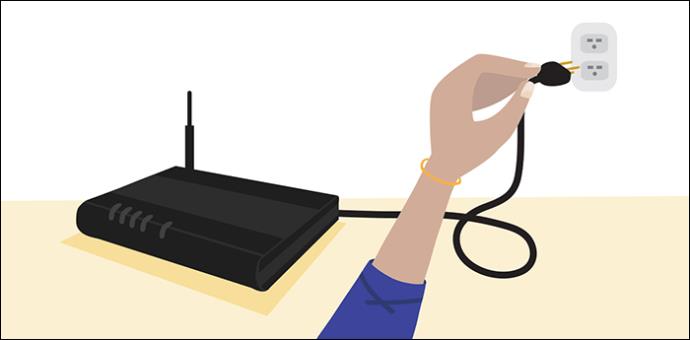
- Prieš vėl prijungdami maitinimo kabelį, pristabdykite bent 15 sekundžių.
- Paspauskite maršrutizatoriaus mygtuką „Paleisti iš naujo“ ir būkite budėjimo režimu, kad procesas būtų baigtas.
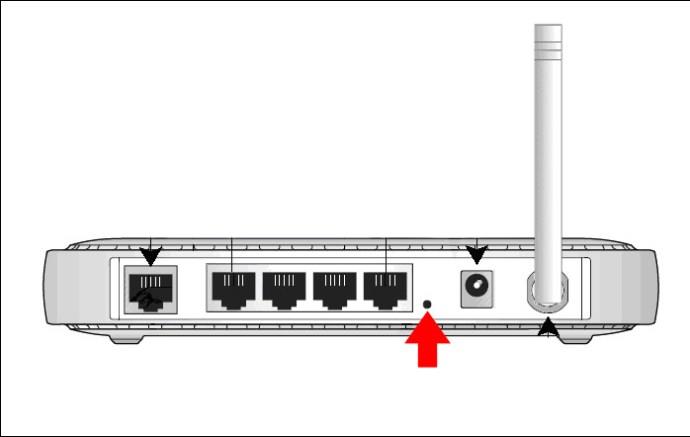
- Pabandykite dar kartą transliuoti tiesioginį turinį savo „Hisense“ televizoriuje, kad patikrintumėte, ar problema išspręsta.
Maršrutizatoriaus paleidimas iš naujo padės atkurti interneto ryšį ir išspręsti problemą.
Dar kartą patikrinkite savo „Wi-Fi“ kredencialus
Kaip minėta anksčiau, greičiausiai pamatysite Roku klaidos kodą 014.50, kai kažkas negerai su slaptažodžio konfigūracija. Galite pabandyti tai išspręsti dar kartą patikrindami savo „Wi-Fi“ prisijungimo kredencialus. Įvedę tinkamą slaptažodį užtikrinsite, kad problema bus išspręsta, o jūsų televizorius galės lengvai prisijungti prie tinklo, o tai galiausiai pašalins klaidą.
Nustatykite stipresnį tinklo ryšį
Klaidos kodas 014.50 vis tiek gali atsirasti net įvedus teisingą slaptažodį. Jei taip yra, tikėtinas kaltininkas yra nestabilus tinklo ryšys. Tai gali sukelti radijo signalo trukdžiai arba apskritai silpnas signalas. Galite pabandyti pastatyti maršruto parinktuvą arčiau „Hisense“ televizoriaus, kad pabandytumėte užmegzti stipresnį tinklo ryšį.
Štai kaip galite patikrinti interneto ryšio būseną naudodami „Roku“ nuotolinio valdymo pultą:
- Pasirinkite „Pagrindinis“.
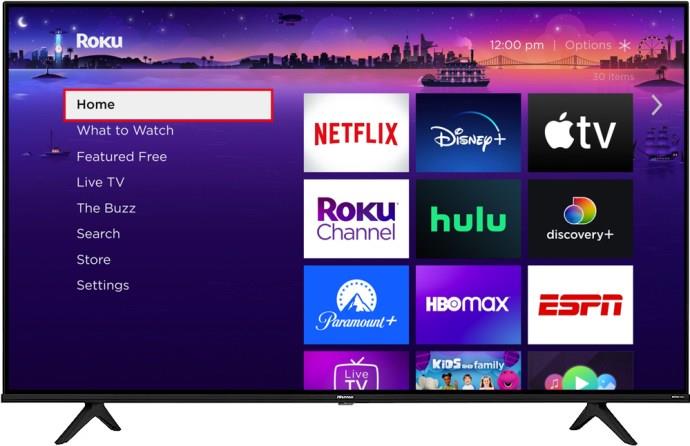
- Slinkite žemyn meniu paspausdami rodyklės žemyn klavišą ir pasirinkite „Nustatymai“.

- Pasirinkite „Tinklas“.
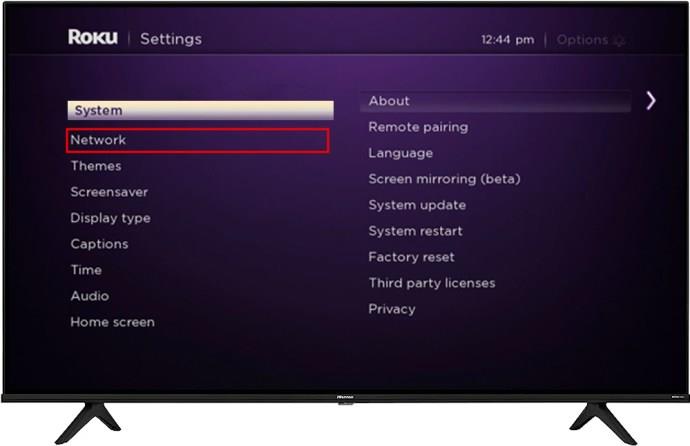
- Spustelėkite „Tikrinti ryšį“, kad pamatytumėte savo interneto ryšio būseną.
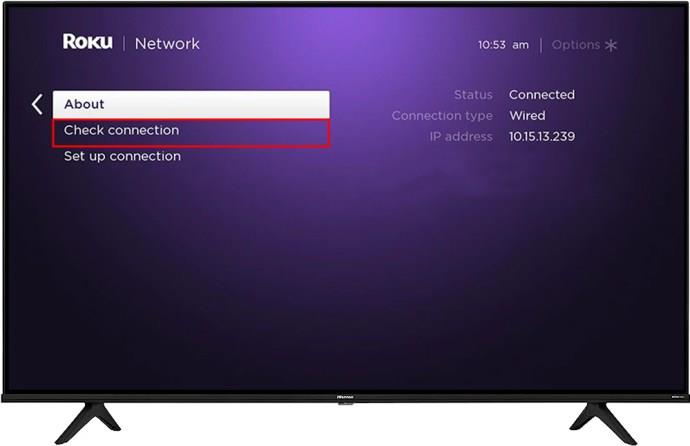
Be to, atminkite, kad Ethernet kabeliai užtikrina daug stipresnį tinklo ryšį nei belaidžio ryšio parinktys. Taigi, jei naudojate belaidį ryšį ir po patikrinimo suprantate, kad ryšys prastas, rekomenduojama pereiti prie eterneto kabelių. Prastas belaidis ryšys yra labiausiai tikėtinas „Hisense TV“ klaidos kodo 014.50 kaltininkas.
Iš naujo paleiskite „Hisense“ televizorių
ROKU įrenginio perkrovimas yra dar vienas būdas išspręsti televizoriaus ryšio problemas, nes tai padeda atnaujinti visą sistemos atmintį. Tai būtina norint užtikrinti, kad jūsų televizorius veiktų optimaliai. Tai galite padaryti naudodami ROKU grotuvą arba tiesiai per televizorių. Norėdami sėkmingai atlikti šią užduotį, atlikite toliau nurodytus veiksmus.
„Roku“ grotuvo naudojimas
- Eikite į „Nustatymai“.

- Pasirinkite „Sistema“.
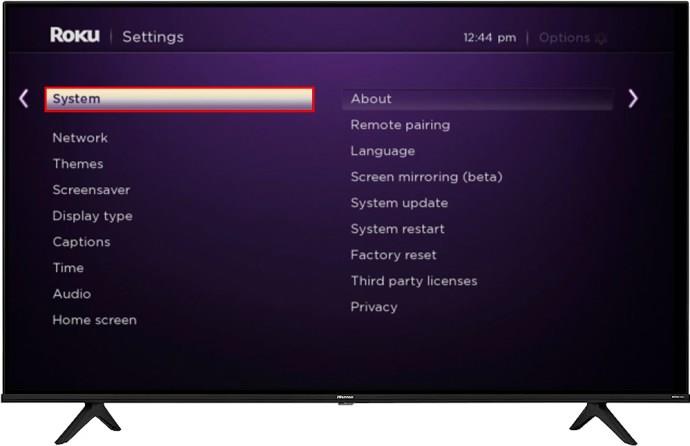
- Eikite į parinktį „Sistemos paleidimas iš naujo“ ir palaukite, kol įrenginys bus paleistas iš naujo.
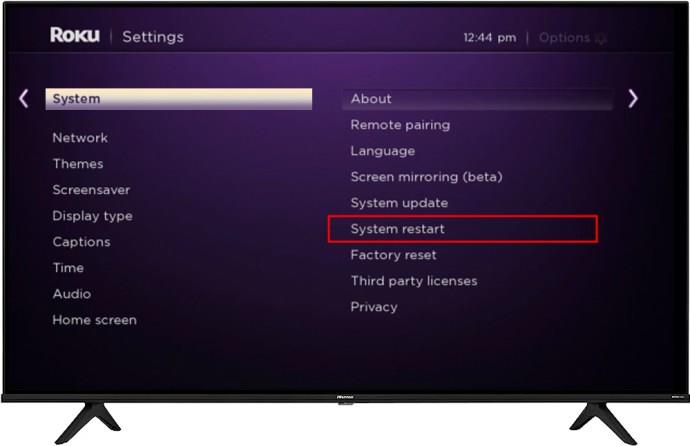
Tai laikoma labai efektyviu sprendimu sprendžiant „Roku TV“ klaidos kodą 014.50.
Dar kartą patikrinkite Ethernet kabelio jungtis
Laidinis ryšys užtikrina stipresnį tinklo ryšį. Tačiau jo funkcijos gali būti apribotos, jei laidas pažeistas arba kai naudojate antrinės rinkos kabelį. Jei taip yra, galite pabandyti įsigyti sertifikuotą kabelį arba įsigyti naują. Tai gali padėti išspręsti klaidos kodo problemą.
Atminkite, kad visada svarbu savo įrenginiuose naudoti sertifikuotus laidus, nes padirbti laidai gali lengvai sugadinti televizorių.
Iš naujo nustatykite maršrutizatorių
Jei nė viena iš išvardytų trikčių šalinimo parinkčių nepadėjo išspręsti problemos, greičiausiai problema gali kilti dėl sugadintos maršrutizatoriaus programinės įrangos. Maršrutizatoriaus nustatymas iš naujo gali padėti išspręsti šią problemą. Tačiau tai atlikus bus ištrinti visi pasirinktiniai nustatymai, todėl būtinai išsaugokite nustatymų kopiją.
- Įsitikinkite, kad maršruto parinktuvas neprijungtas prie jokio kito įrenginio ir prijungti tik maitinimo laidai.

- Mažiausiai 30 sekundžių ilgai paspauskite maršrutizatoriaus „Reset“ mygtuką.

- Prieš vėl prijungdami visus maršrutizatoriaus laidus, palaukite bent tris minutes.
- Norėdami įjungti maršrutizatorių, paspauskite maitinimo mygtuką.

- Patikrinkite „Hisense“ televizorių, kad sužinotumėte, ar problema išspręsta.
Susisiekimas su klientų aptarnavimo tarnyba
Jei išbandę visas trikčių šalinimo parinktis klaida išlieka, turėtumėte susisiekti su „Roku“ klientų aptarnavimo tarnyba . Techninė komanda padės jums, kol problema bus išspręsta.
DUK
Ką reiškia „Hisense TV“ klaidos kodas 14.50?
Ši klaida reiškia, kad tarp maršruto parinktuvo ir televizoriaus nėra stabilaus tinklo ryšio.
Kaip galite lengvai nustatyti, kad jūsų Roku TV tinklo ryšys prastas?
Nuolat mirksinti lemputė jūsų Roku įrenginyje suteikia patikimą užuominą, patvirtinančią prastą tinklo ryšio būseną.
Kodėl vidinis signalo stiprumas rodomas kaip „Stiprus“ ir negaliu srautu perduoti turinio?
Geriausias sprendimas yra iš naujo paleisti ir iš naujo nustatyti visus Roku TV ir interneto nustatymus. Taip pat rekomenduojama maršrutizatoriuje įjungti abi juostas.
Mėgaukitės puikiu tiesioginiu srautiniu turiniu savo Hisense televizoriuje
Televizoriaus klaidos kodas 014.50 gali kelti nerimą, nes negalite srautiniu būdu perduoti mėgstamo turinio. Tačiau šią problemą galima greitai išspręsti naudojant šiame straipsnyje išvardytas trikčių šalinimo parinktis.
Taigi, ar bandėte kurią nors iš šiame straipsnyje išvardytų variantų? Ar jums buvo lengva atsikratyti klaidos kodo? Pasidalykite savo „Hisense TV“ klaidos kodo 014.50 patirtimi su mumis toliau pateiktuose komentaruose.